ID do cliente no Google Analytics: o que é e como configurá-lo
Publicados: 2022-04-12Neste artigo, você aprenderá por que precisa de um ID de cliente no Google Analytics e como isso pode beneficiar sua empresa. Analisaremos detalhadamente como disponibilizar o parâmetro Client ID nos relatórios do Google Analytics e por que você deve transferi-lo para seu sistema de CRM.
Índice
- O que é o ID do cliente no Google Analytics?
- Por que você precisa de um ID de cliente?
- Como funciona o ID do cliente?
- Como descobrir seu ID de cliente
- Em qual relatório do Google Analytics você pode visualizar o ID do cliente?
- Como transferir o ID do cliente para uma opção personalizada do Google Analytics
- Por que transferir o ID do cliente para o seu CRM?
- Como rastrear usuários reais, não seus navegadores
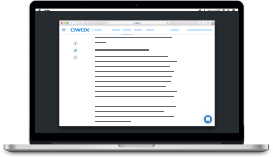
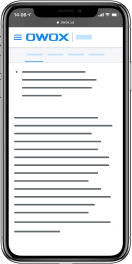
Pesquisa Semrush e OWOX: o impacto do COVID-19
BaixeO que é o ID do cliente no Google Analytics?
O ID do cliente (cid) é um identificador exclusivo para um par navegador-dispositivo que ajuda o Google Analytics a vincular as ações do usuário em um site. Por padrão, o Google Analytics determina usuários únicos usando esse parâmetro.
No entanto, o que nos relatórios do Google Analytics são chamados de usuários valeria a pena chamar de navegadores. Porque se você acessar um site uma vez pelo Chrome em seu computador, outra vez em um smartphone e uma terceira vez em seu computador, mas usando o Firefox, o sistema o identificará como três usuários diferentes.
Por que você precisa de um ID de cliente?
O parâmetro cid ajuda você a identificar visitantes únicos (a precisão não é 100%, mas é melhor do que nada) e entender o que cada um deles estava fazendo em seu site em momentos diferentes. Com o ID do cliente, você pode combinar dados dos sistemas Google Analytics e CRM e configurar análises de ponta a ponta para entender como seus esforços de marketing afetam as vendas reais on-line e off-line.
Como funciona o ID do cliente?
Do lado técnico, o ID do cliente é um cookie armazenado no navegador do cliente e enviado com cada solicitação ao Google Analytics.
Cookies são arquivos de texto que são armazenados no navegador e usados pelos sites para deixar informações do lado do cliente. Por exemplo, em um cookie, você pode registrar a fonte de onde o usuário veio, quantas vezes ele visitou o site, etc. Quando um usuário abre um site, essa informação será gravada em cookies. Ao visitar o site novamente, os dados dessas informações são enviados em get-requests para o servidor web. O site vê que um usuário já deixou alguma informação e pode interagir com ela.
O Google Analytics gera um ID de cliente numérico exclusivo para cada par navegador-dispositivo. Quando um usuário visita um site, um código de rastreamento do Google Analytics envia esse ID junto com os dados da sessão – endereço da página, fonte de referência, idioma etc. – para o Google Analytics.
O cookie de ID do cliente existe há dois anos. Ou seja, se você acessar o mesmo site no mesmo navegador dentro de dois anos, o Google Analytics entenderá que você é o mesmo usuário. Cada vez que você visitar, o cookie será redefinido para expirar dois anos a partir do momento da sua visita. Se você não visitar o site por dois anos e depois visitá-lo novamente, o Google Analytics o considerará um novo usuário. Se você limpar seus cookies ou reinstalar seu navegador, não terá o mesmo cid e quando visitar um site novamente, o Google Analytics fornecerá um novo identificador.
Um cookie com um ID de cliente tem esta aparência:
- GA1 é um prefixo universal de todos os cookies neste formato.
- O número 1 indica o nível do domínio: neste caso, o domínio de nível superior.
- Tudo o que vem após o segundo período é o ID do cliente. A primeira parte é um número gerado aleatoriamente, e a segunda parte (após o terceiro período) é o tempo de criação do cid no formato UNIX.
Como descobrir seu ID de cliente
Para visualizar seu cookie do Google Analytics para um site específico no navegador Chrome, abra este site, pressione a tecla F12, vá para a guia Aplicativo, clique em Cookies e selecione o site desejado na lista suspensa. Você verá uma janela semelhante a esta:
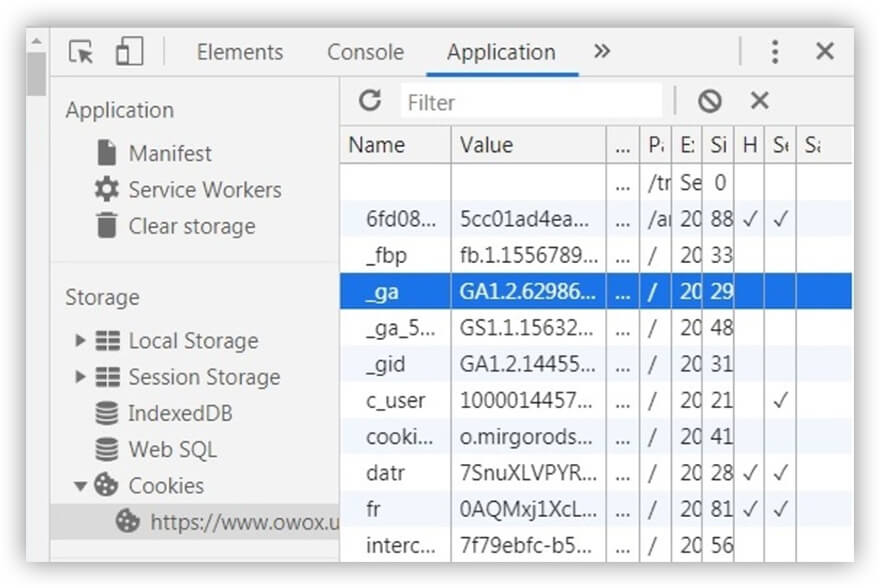
Encontre um cookie chamado _ga. Tudo o que vem após o segundo período é seu ID de cliente exclusivo.
Para visualizar seu ID de cliente no Mozilla Firefox, pressione CTRL + Shift + I e vá para a guia Armazenamento .
Em qual relatório do Google Analytics você pode visualizar o ID do cliente?
No relatório Audiência -> Estatísticas de usuários , você pode ver os identificadores de pessoas que visitaram seu site, bem como o número de sessões, taxa de rejeição, transações, receita e CR para cada usuário.
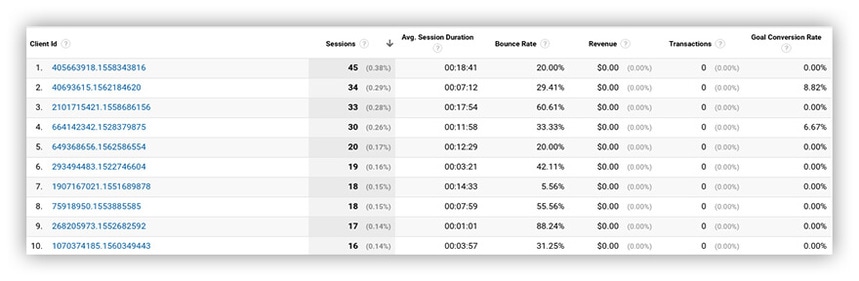
A propósito, se você tiver muitos usuários e sessões, o Google Analytics ativará a amostragem e as estatísticas em seus relatórios serão distorcidas. Para evitar isso, você pode coletar dados brutos usando o OWOX BI.
Vamos voltar ao relatório Estatísticas sobre usuários . Se você clicar em um ID de cliente específico, verá informações mais detalhadas sobre esse visitante (para cada evento na sessão):
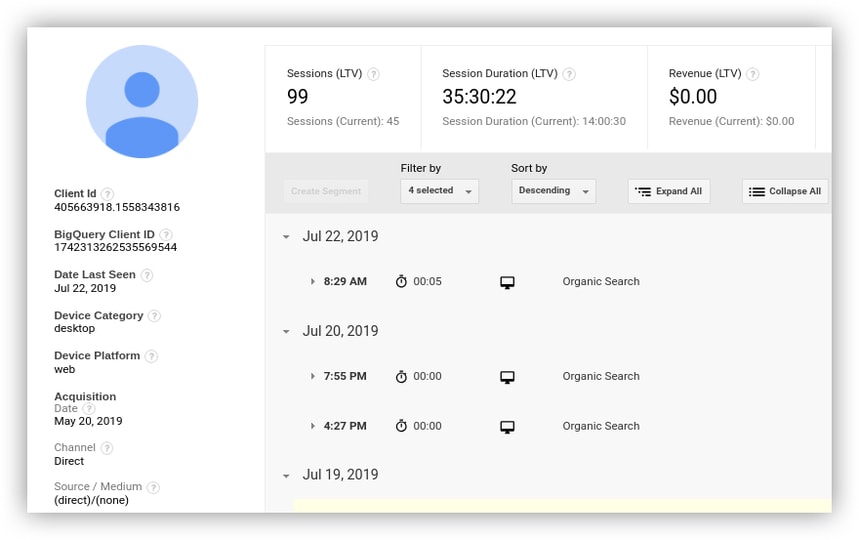
Por padrão, o cid está disponível apenas neste relatório do Google Analytics. Você pode adicionar segmentos a ele, mas esse relatório não ajuda se você precisar agrupar o ID do cliente com outros parâmetros, como origens e canais de tráfego, dispositivos, URLs de referência etc. Para acessar o ID do cliente em outros relatórios do Google Analytics, você deve passar cid como parâmetro do usuário. Nós vamos dizer-lhe como fazê-lo.
Como transferir o ID do cliente para uma opção personalizada do Google Analytics
Existem várias maneiras de transferir parâmetros cid para o Google Analytics. Falaremos sobre o mais moderno e conveniente – usando o método customTask. Você pode adicionar customTask ao código de rastreamento diretamente ou por meio do Google Tag Manager. Vamos considerar as duas opções em detalhes.

Etapa 1. Crie um parâmetro personalizado no Google Analytics
Abra a área de administração do Google Analytics. Vá para as configurações do recurso e, na seção Definições personalizadas , selecione Parâmetros especiais :
Clique no botão + Parâmetro especial :
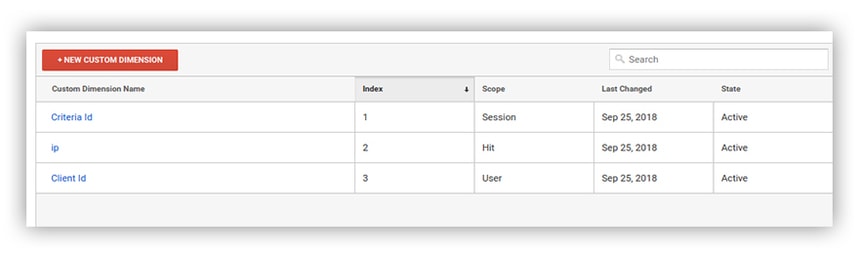
Insira o nome do parâmetro, indique que ele deve estar disponível no nível do usuário e clique em Criar:
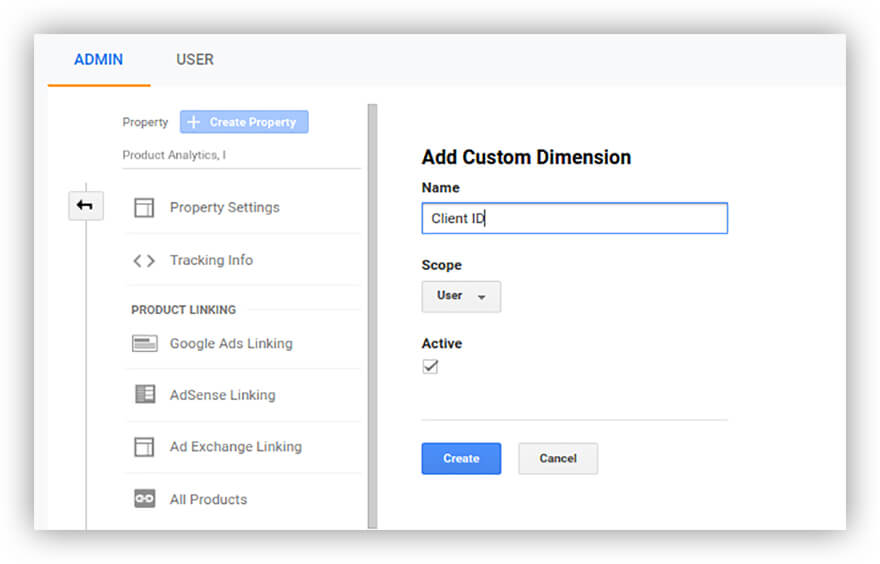
Um código aparecerá na próxima tela. Clique em Concluir:
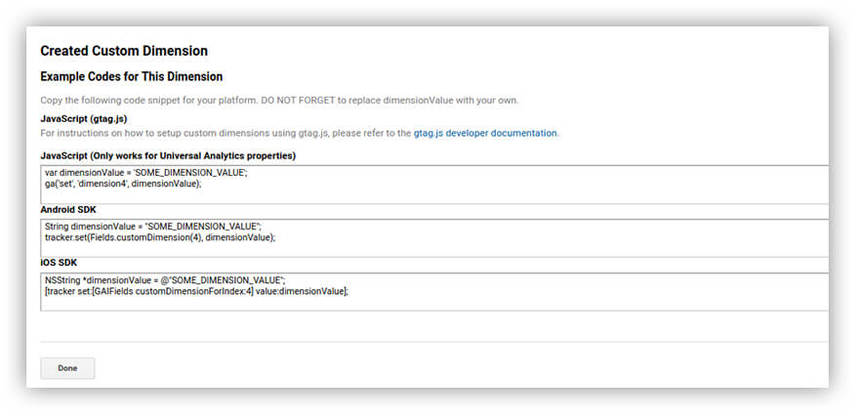
Como resultado, você terá um novo parâmetro de ID do cliente em seu painel de administração. Preste atenção ao seu índice e lembre-se de que você precisará dele ao criar uma customTask:
Agora você precisa ter certeza de que cada vez que o usuário interagir com o site, o ID do cliente será gravado em um parâmetro adicional. Mostramos duas opções de configuração: via código do Google Analytics e Google Tag Manager.
Etapa 2. Adicionar customTask
Através do código do Google Analytics
Abra o console do desenvolvedor, encontre o código do Google Analytics e insira o seguinte script entre as ações de criação e envio :
Veja como ficará no final:
Com essa ação, você define a tarefa do contador do Google Analytics para transferir o valor do Client ID para um parâmetro personalizado. Não se esqueça de substituir o número na dimensão 1 pelo índice do seu parâmetro no Google Analytics. No nosso exemplo, é 2.
Depois disso, você pode verificar se o identificador foi transmitido corretamente. Abra seu site no Chrome, pressione F12, vá para a aba Rede , atualize a página e, no campo Filtro , escreva uma coleta para ver quais consultas vão para o Google Analytics:
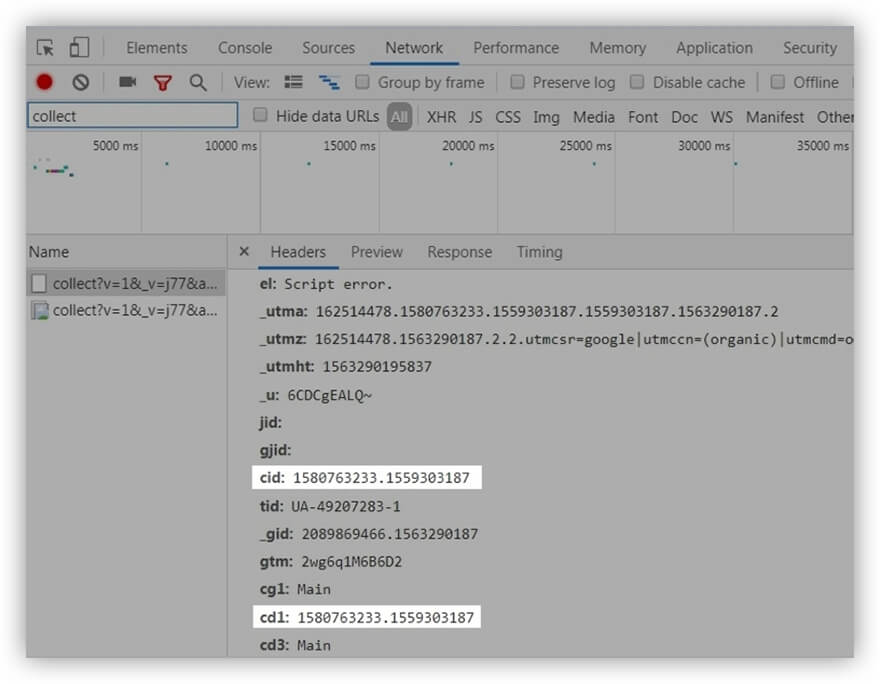
Encontramos cuk cid nos parâmetros de consulta e vemos que cd1 apareceu – ou seja, o segundo parâmetro arbitrário com o mesmo valor de cid. Então tudo está funcionando corretamente.
Através do Gerenciador de tags do Google
Agora vamos descobrir como fazer o mesmo através do Google Tag Manager. Primeiro, você precisa adicionar uma nova variável. Para fazer isso, abra a guia Variáveis e clique em Criar:
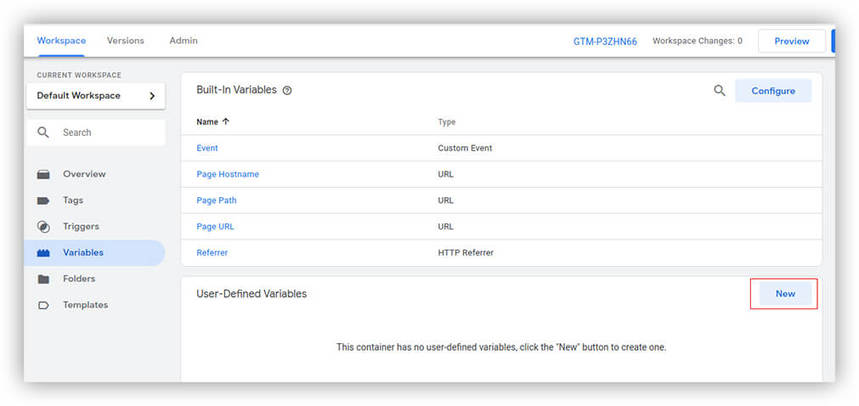
Nomeie a variável – digamos, customTask. Selecione o tipo como código JavaScript nativo :
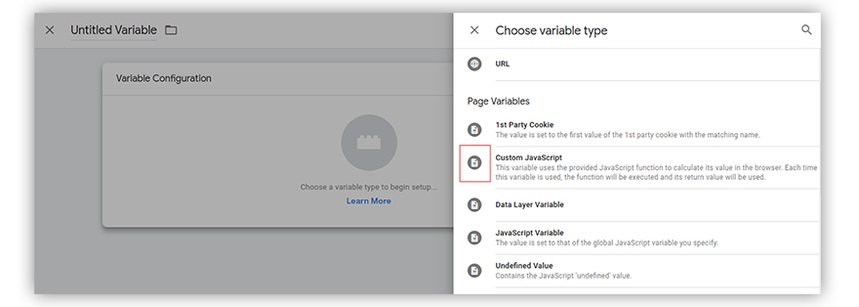
Copie e cole este snippet de código no campo apropriado:
função () {
função de retorno (rastreador) {
tracker.set('dimension1', tracker.get('clientId'));
}
}
Novamente, neste script existe um parâmetro chamado dimension1 – não esqueça de substituir seu índice pelo real. Clique em Salvar:
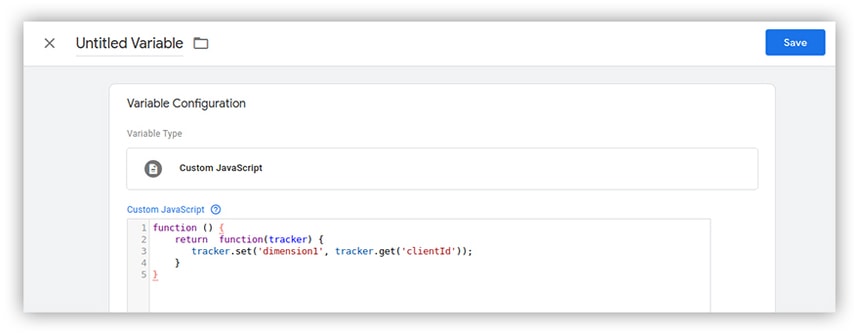
Agora você precisa conectar esta customTask ao seu contador do Google Analytics. Para fazer isso, vá para a seção Variáveis , selecione Configurações do Google Analytics e, nas configurações avançadas, adicione o campo customTask:
Este é o campo para o qual a variável {{customTask}} é passada entre chaves. Clique em Salvar e publique o contêiner. Descrevemos como verificar se tudo funciona acima.
Você também pode ver se o parâmetro Client ID é passado em qualquer relatório do Google Analytics. Por exemplo, você pode fazer isso abrindo Fontes de Tráfego –> Todo o Tráfego –> Origem / Canal , adicionando o segundo parâmetro de ID do cliente e vendo os IDs de usuário:
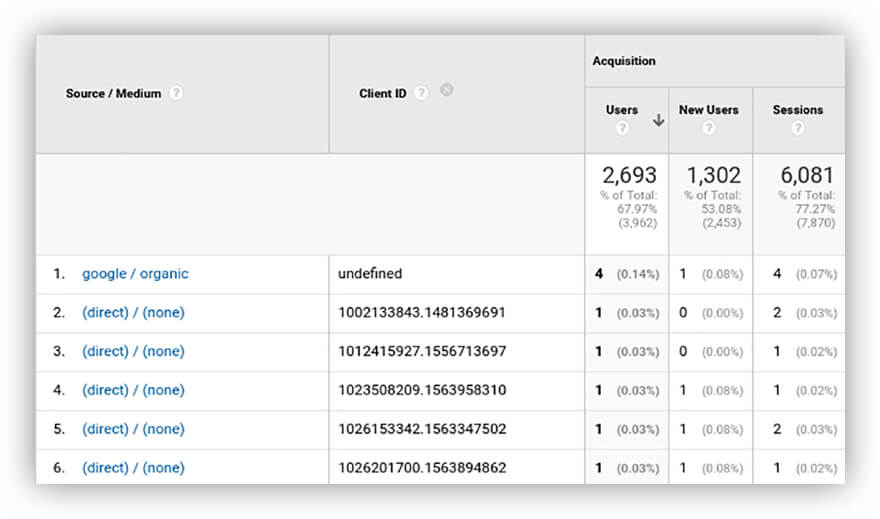
Por que transferir o ID do cliente para o seu CRM?
Usando o ID do cliente, você pode acompanhar todos os pontos de contato com um cliente – não apenas suas ações no site – além de complementar os dados no Google Analytics com informações sobre compras. Para fazer isso, você precisa transferir o identificador para seu sistema interno de CRM – por exemplo, usando o formulário de pedido no site.
Primeiro, crie um campo de ID do cliente em seu CRM para o qual os dados serão transferidos. Em seguida, peça ao seu desenvolvedor para adicionar um campo oculto para cid ao formulário no site. Quando uma pessoa preencher este formulário e fornecer seu nome, telefone ou e-mail, seu identificador do Google Analytics será transmitido ao seu sistema interno. A propósito, alguns CRMs têm designers de formulários prontos que permitem criar IDs de clientes sem a ajuda de desenvolvedores.
Como rastrear usuários reais, não seus navegadores
Para esta tarefa, o Google Analytics possui um User ID que ajuda a vincular todas as ações de um usuário em diferentes navegadores e em diferentes dispositivos. Você pode ler mais sobre as opções para usar o ID de usuário do Google Analytics em nossos artigos Por que vincular visitantes on-line e compradores off-line e Efeito ROPO: como seu marketing on-line impacta as vendas off-line.
Além disso, o OWOX BI possui seu próprio ID de usuário OWOX. Com ele, você pode combinar as ações dos usuários em seus sites, mesmo que eles não estejam conectados por links diretos. Essas informações são úteis ao configurar públicos para não exibir anúncios para as mesmas pessoas duas vezes.
